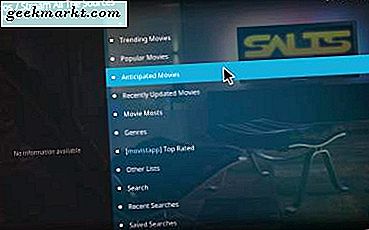हर बार जब आप अपना ब्राउज़र चालू करते हैं और कुछ वेबसाइटों पर जाते हैं, तो कुकी के रूप में आपके ब्राउज़र पर जानकारी के कुछ टुकड़े संग्रहीत किए जाते हैं। ये छोटी, मुश्किल से ध्यान देने योग्य फाइलें हैं, जो विभिन्न वेबसाइटों और आपकी ब्राउज़िंग आदतों के बारे में जानकारी रखते हैं। जैसे ही वे आपकी आदतों को याद करते हैं, प्रत्येक वेबसाइट पेज आपकी आवश्यकताओं के अनुरूप होता है। कुकीज के कारण, यदि आप लॉग इन हैं या आपने पिछली विज़िट के दौरान क्लिक किया है तो वेब पेज संभावित रूप से याद रख सकते हैं।
उदाहरण के लिए, फेसबुक पर आपको जो सुझाव मिलते हैं, उन्हें आपके ब्राउज़िंग इतिहास के अनुरूप बनाया जा सकता है। मैंने देखा है, उदाहरण के लिए, यदि मैं एक शॉपिंग वेबसाइट पर जाता हूं, तो मैं लगभग तुरंत साइट से संबंधित विज्ञापन, या उन वस्तुओं से संबंधित उत्पादों को देखना शुरू कर देता हूं जिन्हें मैंने अभी देखा था। ये विज्ञापन तीसरे पक्ष की कुकीज़ के कारण सक्षम हैं।
सौभाग्य से आप के लिए, सभी कुकीज़ हमेशा के लिए नहीं रहता है। लंबी निष्क्रियता अवधि की वजह से कुछ स्वचालित रूप से गायब हो जाएंगे या क्योंकि उनकी समाप्ति तिथि होगी। यदि आपको कुकीज संग्रहीत करना कुछ ऐसा नहीं है जिसे आप अनुमति देना चाहते हैं, तो उन्हें अक्षम किया जा सकता है। यह जानने के लिए पढ़ना जारी रखें कि आप क्रोम वेब ब्राउज़र के लिए यह कैसे कर सकते हैं।
क्रोम में तीसरे पक्ष की कुकीज़ को अवरुद्ध करने के लिए चरण-दर-चरण मार्गदर्शिका
क्रोम ब्राउज़र की सादगी के लिए धन्यवाद, कुकीज को अक्षम करना (या अवरुद्ध करना) बहुत आसान है। सबसे पहले, ब्राउज़र खोलें और पता बार के बगल में ऊपरी दाएं कोने में मेनू आइकन पर क्लिक करें। जब आप उस पर क्लिक करेंगे, तो आपको एक ड्रॉप डाउन मेनू मिलेगा। वहां से, सेटिंग विकल्प का चयन करें।
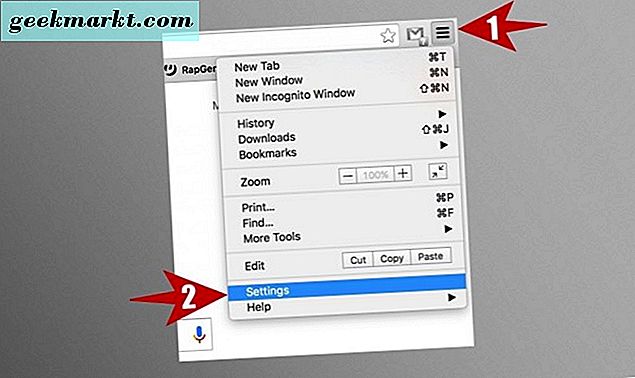
आप इस कदम के साथ क्रोम सेटिंग्स पेज खोलेंगे। एक बार यह खुला होने के बाद, जब तक आप " उन्नत सेटिंग्स दिखाएं " विकल्प नहीं देखते, तब तक नीचे स्क्रॉल करें। अधिक विकल्प प्राप्त करने के लिए इस पर क्लिक करें।
गोपनीयता टैब के अंतर्गत पॉप अप मेनू खोलने के लिए सामग्री सेटिंग्स पर क्लिक करें। 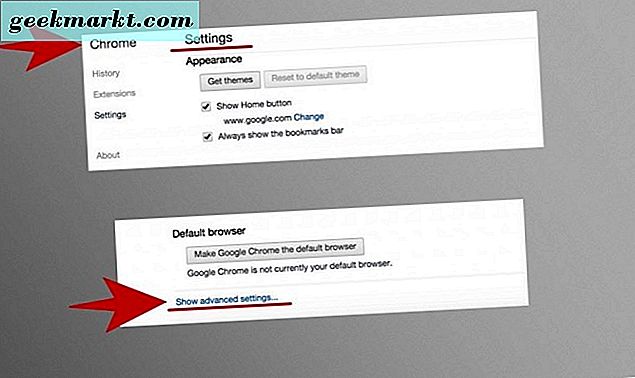
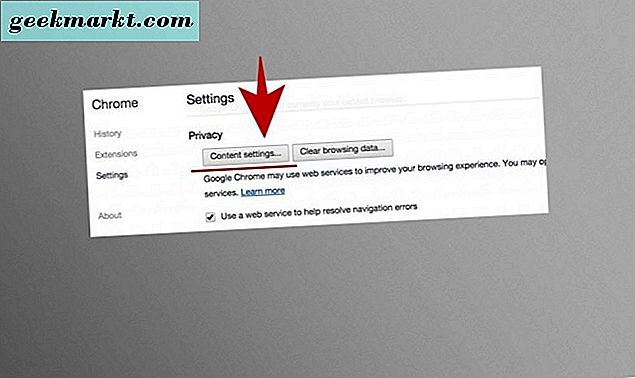
पॉप अप मेनू आपको कुकीज़ से संबंधित और असंबंध दोनों, कई सेटिंग्स बिंदु प्रदान करेगा। पहला कुकीज़ कहेंगे, जिसके अंतर्गत आप कई विकल्प देखेंगे। आपको जो करना है वह वह है जो " तीसरे पक्ष की कुकीज़ और साइट डेटा को ब्लॉक करें " कहता है। अगला कदम इसके सामने छोटे बॉक्स को चेक करना है, फिर अपनी पसंद को बचाने के लिए, नीचे दाएं कोने में संपन्न बटन क्लिक करें।
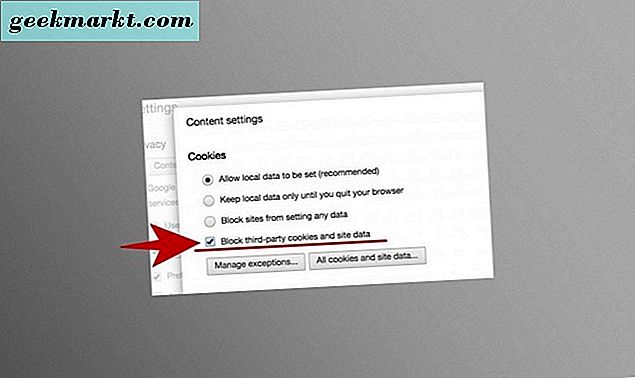
यदि ऐसी कुछ वेबसाइटें हैं जहां आप अपने ब्राउज़िंग इतिहास को याद रखना चाहते हैं, तो आसानी से पहुंच के लिए, आप कुछ अपवाद सेट कर सकते हैं। ये वेबसाइटें अभी भी कुकीज़ को आपकी हार्ड ड्राइव पर सहेजने में सक्षम होंगी। ऐसा करने का तरीका ब्लॉक तृतीय पक्ष कुकीज़ और साइट डेटा के अंतर्गत " अपवाद प्रबंधित करें ..." बटन पर क्लिक करके है।
यह एक नया पॉप अप मेनू खुल जाएगा, जहां आप वेबसाइट पते में टाइप कर सकते हैं और यह चुन सकते हैं कि क्या आप बाहर निकलने, अनुमति देने या अवरुद्ध करने के लिए कुकीज को साफ़ करना चाहते हैं या नहीं। जब आप समाप्त कर लें, तो बस पूर्ण होकर क्लिक करें और अपनी सेटिंग्स को सहेजें।
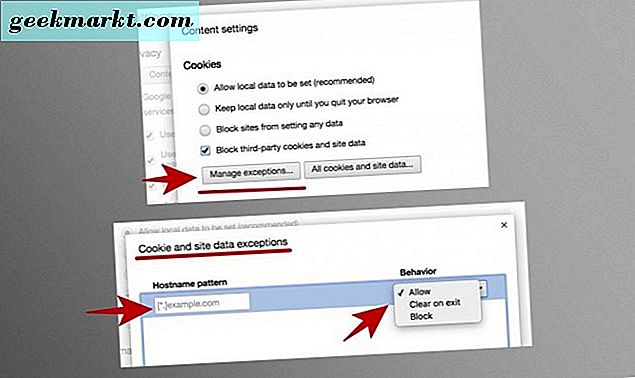
एक बार जब आप इन सभी चरणों से गुज़र जाएंगे, तो तीसरे पक्ष की कुकीज़ और नहीं रहेगी। जैसा कि आप देख सकते हैं, यह एक बहुत ही आसान और त्वरित प्रक्रिया है।